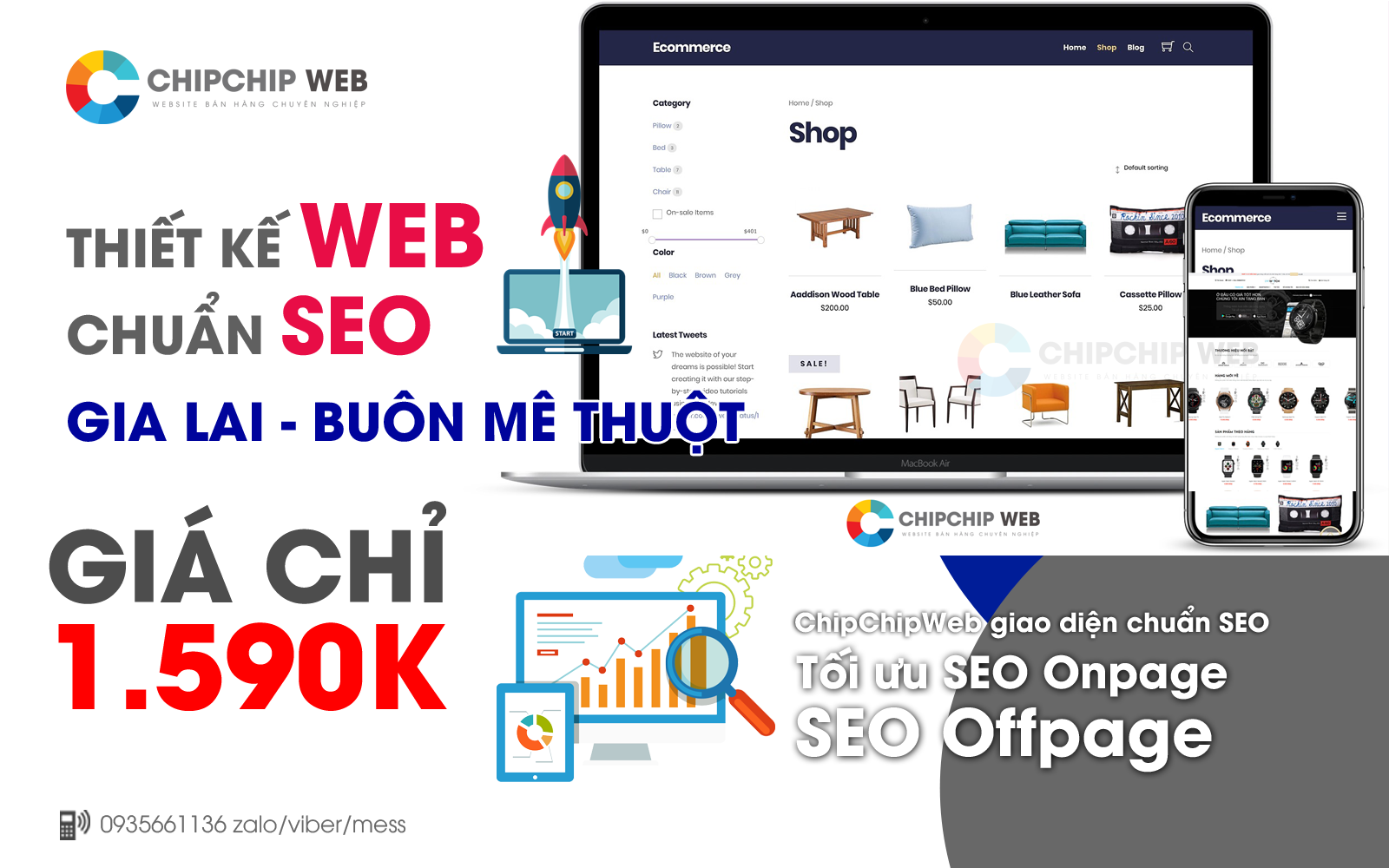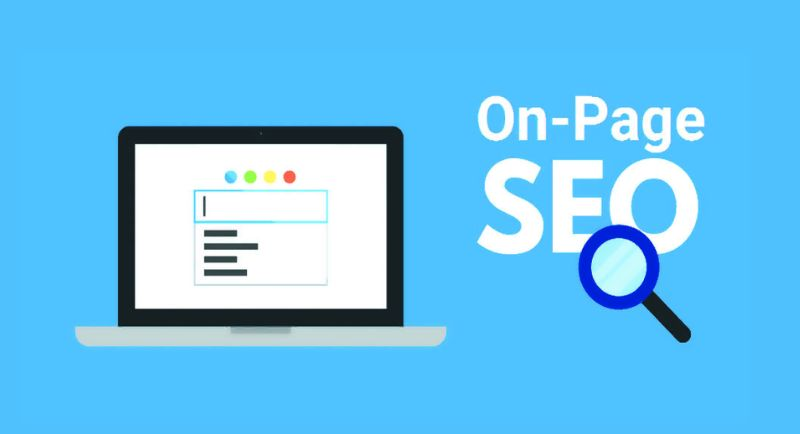Hướng dẫn cài mail công ty vào Outlook trên máy tính Windows
Cấu hình Mail Outlook bạn cần biết về email. Một địa chỉ email có hai phần. Phần tên hộp thư đứng đằng trước ký tự a móc (@) và phần tên miền.
Ví dụ: admin@tendoanhnghiep.com, trong trường hợp này admin là tên hộp thư và tên miền là: tendoanhnghiep.com.
Nếu người quản trị mạng nơi bạn sử dụng không cung cấp thông tin máy chủ, thì dưới đây là thông tin mặc định được khởi tạo cho một dịch vụ đăng ký tại ChipChipWeb:
- Địa chỉ máy chủ nhận và gởi email: đơn giản chỉ là mail.tên miền hoặc Email server (thông tin trong phần Setup mail client trong quản trị mail).
- Địa chỉ Email cũng là Username để bạn đăng nhập (cụ thể trong ví dụ bên dưới chúng tôi sử dụng địa chỉ user@tenmien để tiện cho bạn hình dung).
chọn vào File > Info > Add new Account.
(1).png)
(1).png)
Hướng dẫn cài mail công ty, outlook trên Windows
Một cửa sổ mới xuất hiện các bạn không điền thông tin ngay bảng ngoài mà chọn Manual setup or additional server types > Next.

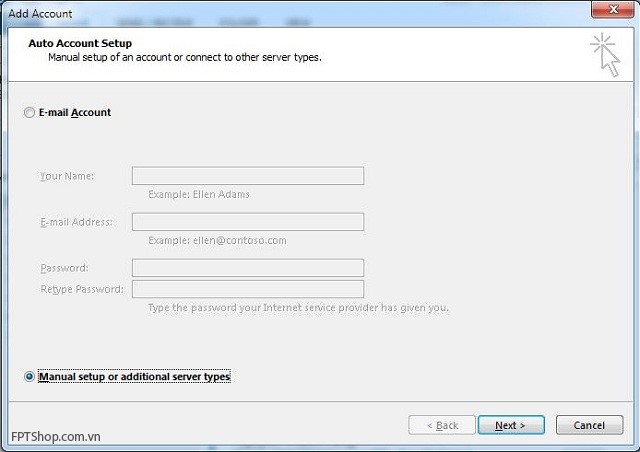
Hướng dẫn cài mail công ty, outlook trên Windows
Chọn POP or IMAP > Next tiếp.
.jpg)
.jpg)
Hướng dẫn cài mail công ty, outlook trên Windows
Các bạn nhập các thông tin theo profile của bạn:
Your Name: Đó là tên mà người nhận Mail bạn gửi sẽ thấy tên của bạn là gì. (VD: CHIPCHIPWEB)
Email Address: mail công ty của bạn.
Account Type: Để là POP3 hoặc IMAP
Incoming mail server: (thông thường sẽ là Mail.tencongty ví dụ của công ty mình là mail.chipchipweb.com)
Outgoing mail server (MTP): Tương tự bên trên.
User Name: tên mail của bạn (ví dụ: info@chipchipweb.com thì User name là info)
Password: nhập mật khẩu.

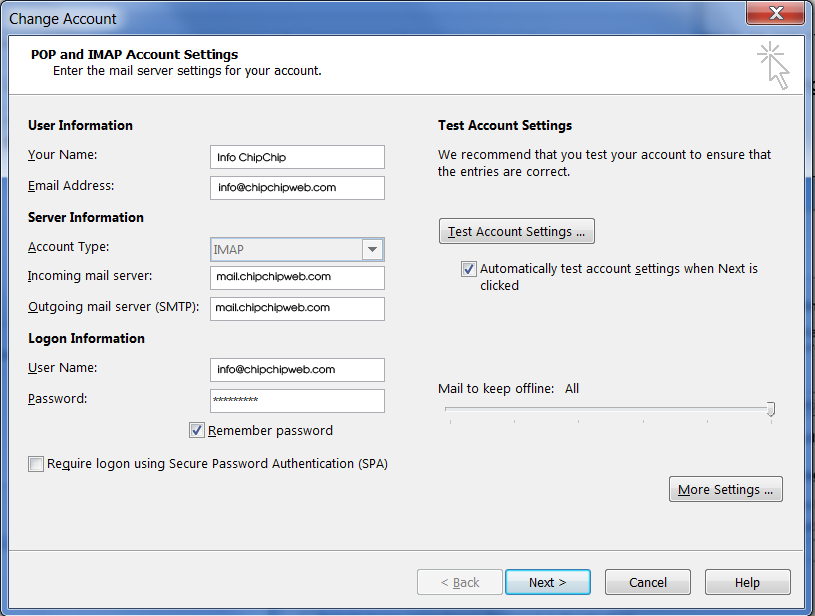
Hướng dẫn cài mail công ty, outlook trên Windows
Điền các thông số trong hình -> Sau đó click More setting
- Your Name: Họ và Tên của bạn, bạn nên nhập đầy đủ tuy nhiên không nên gõ dấu
- Email Address: nhập mail của bạn cần cài đặt
- Account Type: Để mặc định là POP3
- Incoming mail server và Outgoing mail server (MTP): Địa chỉ máy chủ gởi và nhận email, thường là mail.domain.com (trong đó domain.com là tên miền đã đăng ký)
- User Name: tên mail của bạn
- Password: mật khẩu đăng nhập email của bạn.
Cấu hình Outgoing Server
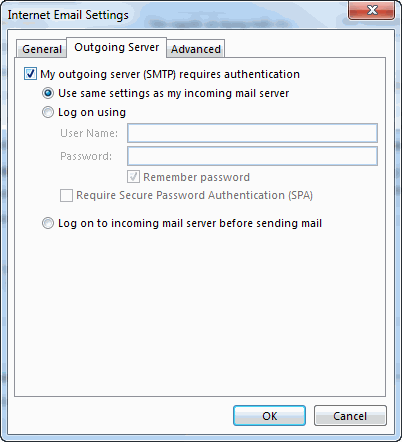

Sau khi tích More setting vào Tab Outgoing Server thiết lập thông số như hình sau (Check vào ô My outgoing server…)
Cũng trong cửa sổ này chọn tiếp vào More Settings…nhìn hình trên để thấy nút và sau khi chọn vào giao diện sẽ như hình bên dưới.
Chúng ta chọn tab Advanced và điền các thông tin Incoming và Outgoing server . Còn dòng Remove from server after là mail sẽ xóa khỏi server trong bao nhiêu ngày, tùy bạn chọn vì khi bạn đã tải mail về máy tính thì xóa luôn cũng được không quan trọng lắm > nhẹ nhàng nhấn OK.
.jpg)
.jpg)
- Incoming server (POP3): 110 hoặc 995 (nếu sử dụng SSL)
- Check vào dòng “This server requires an encrypted connection (SSL)” Nếu mail server công ty bạn có sử dụng giao thức mã hóa SSL.
- Outgoing server (SMTP): 25 hoặc 465 (nếu sử dụng SSL)
- User the following type of encrypted connection: SSL. Nếu mail server công ty bạn có sử dụng giao thức mã hóa SSL.
- Remove from server after: (Nghĩa là mail sẽ xóa khỏi server trong bao nhiêu ngày, tùy bạn chọn vì khi bạn đã tải mail về máy tính thì xóa luôn cũng được không quan trọng lắm).
- Sau đó chọn “OK” để hoàn thành việc cấu hình email công ty trên Outlook.
Lúc này ta lại được đưa quay vể bảng lúc trước > nhấn Next và một bảng Send test hiện lên để kiểm tra xem mail của bạn đã có t hể gửi và nhận được hay chưa.
Như thế này có nghĩa là chúng ta đang sai ở một điểm nào đó.
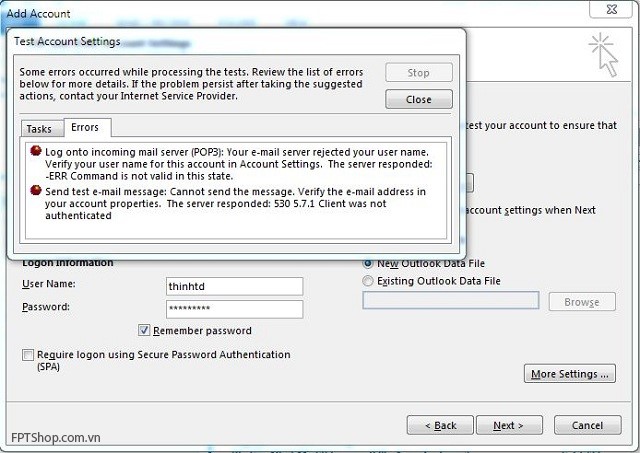
.jpg)
Lỗi khi cài mail
Rất tiếc bạn phải thực hiện tìm lỗi khi bảng như này hiện lên
Còn như này là chúng ta đã thành công
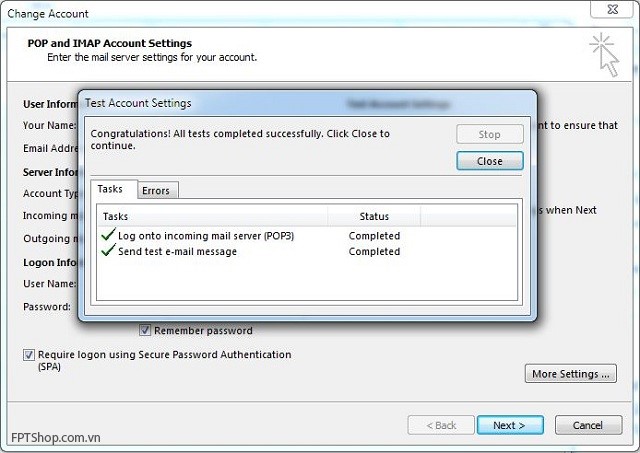
.jpg)
Trên đây là cách để cài mail công ty vào ứng dụng Outlook, hy vọng bạn cảm thấy hữu ích. Bạn hãy thường xuyên ghé thăm trang web của chúng tôi để cập nhật thêm nhiều các thông tin hữu ích bạn nhé.
Xem những bài viết liên quan:
Thiết kế website Tours du lịch Khách sạn Nhà hàng tại Hội An chuẩn SEO, chuyên nghiệp thu hút hàng triệu khách
Thiết kế website Tours du lịch Khách sạn Nhà hàng tại Hội An chuẩn SEO, chuyên nghiệp là một vũ khí sắc bén giúp quảng bá và tiếp cận khách hàng hiệu quả cho các công ty du lịch hiện nay. Tuy nhi&eci...
Thiết kế website Gia Lai - Buôn Mê Thuột GIÁ RẺ - Chuẩn SEO Google
Thiết kế website Gia Lai - Buôn Mê Thuột GIÁ RẺ đang là nhu cầu cấp thiết của nhiều doanh nghiệp địa phương muốn đẩy mạnh kinh doanh online, từ quán cà phê, cửa hàng đặc sản đến homestay, khách sạn khu du lịch ở Pleiku... Tham khảo nga...
Thiết kế website Đà Nẵng - Hướng dẫn bán hàng 4.0 từ A-Z
Bạn đang tìm kiếm dịch vụ thiết kế website Đà Nẵng nhưng chưa biết đâu là lựa chọn phù hợp? Một website chuyên nghiệp không chỉ giúp doanh nghiệp nâng cao uy tín, tiếp cận khách hàng hiệu quả mà cò...
Seo web lên Google - Hướng dẫn làm SEO website mới nhất 2025
Hướng dẫn làm SEO website ChipChip Web chia sẻ bên dưới dành cho tất cả những doanh nghiệp mới bắt đầu triển khai website, những người mới bắt đầu tìm hiểu về làm SEO web hay những người quan tâm đến chủ đề này. Cùng tìm hiểu chi tiết...